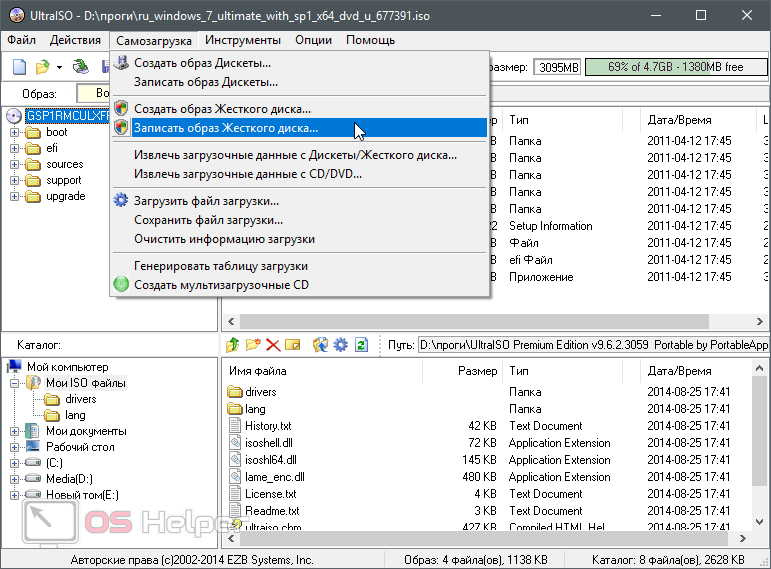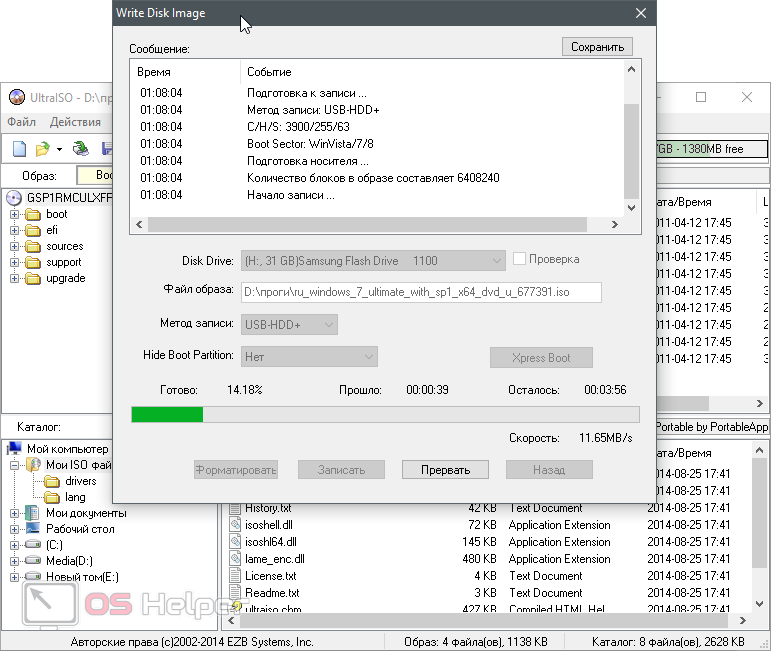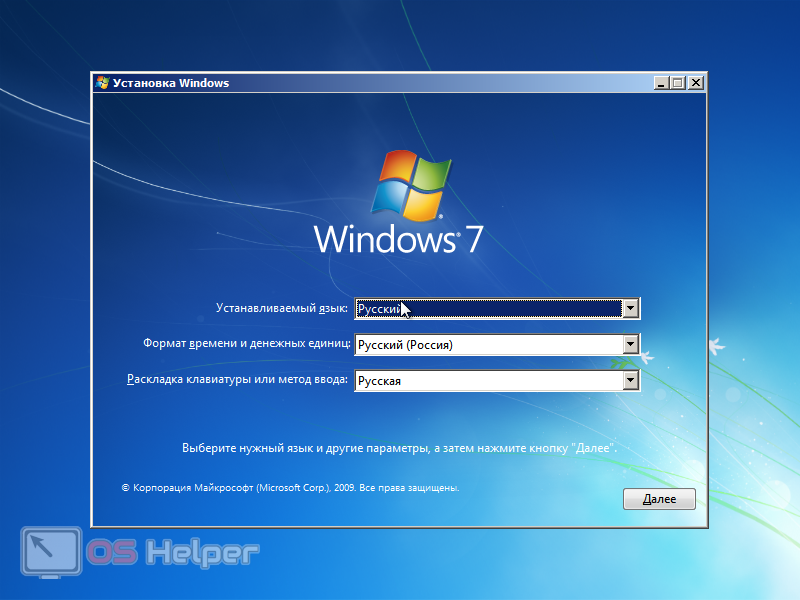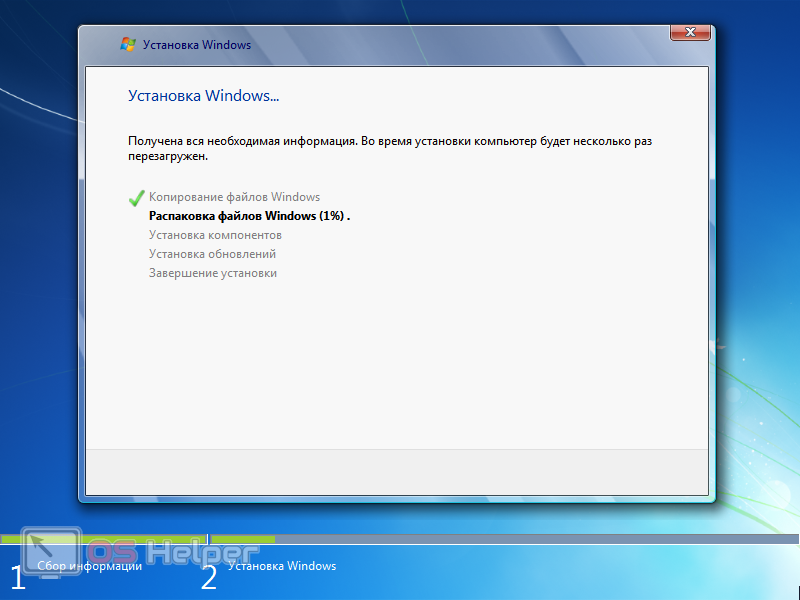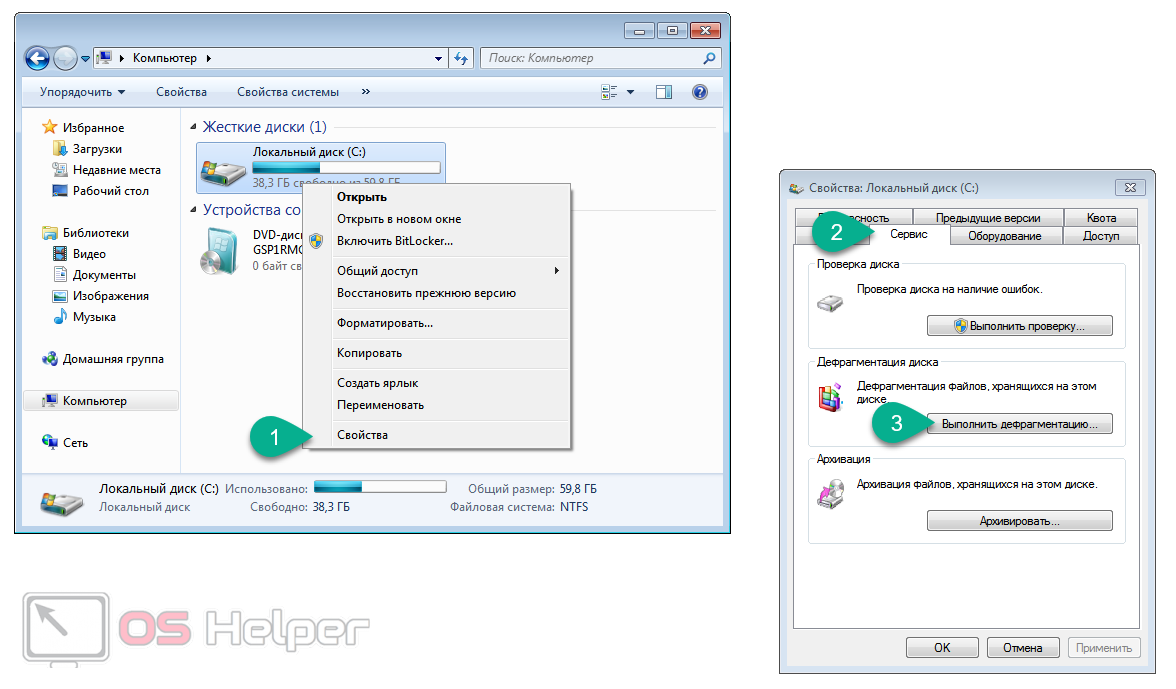Многие наши читатели задаются вопросом, как ускорить свой компьютер, и при этом не потратить много денег? Такой вариант есть — это установка твердотельного накопителя, скорость работы которого в десятки, а то и в сотни раз выше, нежели у его младший собратьев — жестких дисков. Именно об этом в нашей сегодняшней статье и пойдет речь. Мы рассмотрим, как установить и настроить операционную систему Windows 7 на SSD-накопитель. Поэтому не откладывая, приступаем.
Многие наши читатели задаются вопросом, как ускорить свой компьютер, и при этом не потратить много денег? Такой вариант есть — это установка твердотельного накопителя, скорость работы которого в десятки, а то и в сотни раз выше, нежели у его младший собратьев — жестких дисков. Именно об этом в нашей сегодняшней статье и пойдет речь. Мы рассмотрим, как установить и настроить операционную систему Windows 7 на SSD-накопитель. Поэтому не откладывая, приступаем.
Создание загрузочного носителя с Windows 7
Первое что нам нужно будет сделать — это скачать Windows 7 и записать ее на флешку. Рассматривать установку с DVD мы не рекомендуем, так как данный способ давно устарел и никем не используется. Когда файл в формате ISO будет скачан делаем такие шаги:
- Скачиваем бесплатную программу UltraISO с официального сайта. Устанавливаем приложение и запускаем его от имени администратора.
- Воспользовавшись главным меню, открываем тот образ, который был загружен на предыдущем этапе.
- Переходим к пункту «Автозагрузка» и выбираем в нем ссылку «Записать образ жесткого диска».
- Появится новое окошко, в котором нам нужно выбрать носитель, на который будет вестись запись. Это флешка, правильность определения которой можно выяснить, например, по размеру. Когда вы убедитесь в том, что носитель указан верно, нажмите кнопку «Записать».
- Нас предупредят о том, что все данные со сменного носителя будут удалены. Если это вас не тревожит продолжаем и переходим к следующему шагу. Остается только дождаться окончания процесса записи.
Важно понимать, что «Семерки» уже нет в официальном доступе и скачивать ее придется с каких-то торрент -раздач. При этом руководствуйтесь главным правилом — образ должен быть чистым, то есть, оригинальным.
Установка операционной системы
После того как загрузочный носитель будет готов мы можем переходить непосредственно к установке самой операционной системы Windows 7 на SSD. Делается это следующим образом:
- Первоначально вам нужно зайти в BIOS и настроить флешку первичным устройством для загрузки. В различных устройствах для захода в BIOS существуют разные кнопки. В нашем случае это [knopka]Del[/knopka].
- Когда BIOS будет правильно сконфигурирован запускаем компьютер со вставленной флешкой и дожидаемся начала установки операционной системы.
- На первом этапе нам нужно будет установить языковые параметры и нажать кнопку перехода к следующему шагу.
- После этого жмем единственную кнопку «Установить».
- Принимаем лицензионное соглашение и жмем «Далее».
- Выбираем режим полной установки. Он предусматривает очистку SSD-диска от всех существующих на нем данных, поэтому перед тем как приступить, сделайте резервную копию (если там есть что-то важное).
- Для настройки диска создайте простой том размером примерно в 100 Гб, а остальное дисковое пространство, если таковое останется, пойдет под диск D. Обычно же весь SSD используется как одно целое исключительно для установки операционной системы. После конфигурации диска у нас запустится и сама установка.
В результате наша система Windows 7 несколько раз перезапустится, и мы сможем ею пользоваться.
Настраиваем ОС после инсталляции
Для того чтобы Windows 7 на SSD работала хорошо нам нужно обязательно отключить дефрагментацию, так как такой способ оптимизации не ускоряет диск, а попросту «убивает» его. Для этого делаем так:
- Переходим в проводник Windows и делаем клик на системном диске правой кнопкой мыши. Из контекстного меню выбираем пункт «Свойства».
- В открывшемся окошке переходим на вкладку «Сервис» и кликаем по кнопке «Выполнить дефрагментацию».
- В новом окне жмем «Настроить расписание».
- Убираем флажок с пункта «Выполнять по расписанию» и жмем «OK».
Видеоинструкция
Также рекомендуем ознакомиться с роликом, в котором автор наглядно показывает и рассказывает обо всем, что нужно знать для того, чтобы установить Windows 7 на твердотельный накопитель.
В заключение
Итак, теперь, когда вопрос установки Windows 7 на SSD накопитель раскрыт полностью, мы можем заканчивать нашу подробную пошаговую инструкцию. Вы же, в свою очередь, приступайте к практике и, если что-то будет непонятно, пишите об этом в комментариях. Мы постоянно мониторим данный раздел сайта и помогаем всем людям, которые обратились со своей проблемой.